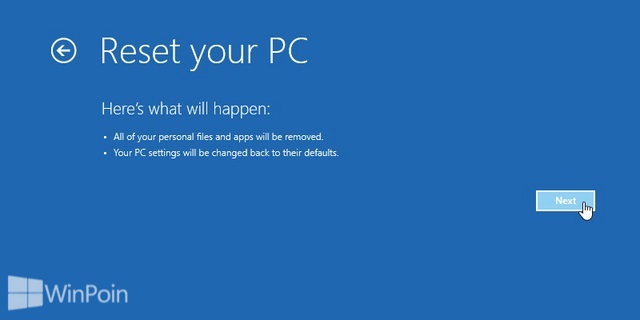Resource Monitor adalah fitur dimana kamu bisa melihat informasi tentang penggunaan hardware (CPU, memory, disk dan network) dan software(file handle dan module) dari proses dan service secara real time di Windows 7 dan Windows 8. Karena Resource Monitor dapat memberikan kamu informasi secara real time, Resource Monitor dapat membantu kamu untuk menganalisa proses, mengidentifikasi aplikasi dan mengontrol proses dan service yang sedang berjalan. Kali ini WinPoin akan memberikan tutorial Windows, cara menggunakan Resource Monitor di Windows 7 dan Windows 8.
Cara Menggunakan Resource Monitor di Windows 7 dan Windows 8
Untuk membuka Resource Monitor di Windows 7 dan Windows 8, pertama-tama tekan Win+R dan ketikkan resmon.exe. Tekan Enter. Atau kamu bisa membuka Task Manager dan klik tab performace, kemudian pilih tombol Resource Monitor…

Disini ada 3 bagian yang bisa kamu lihat, yaitu ada Tab, Tabel dan Grafik.
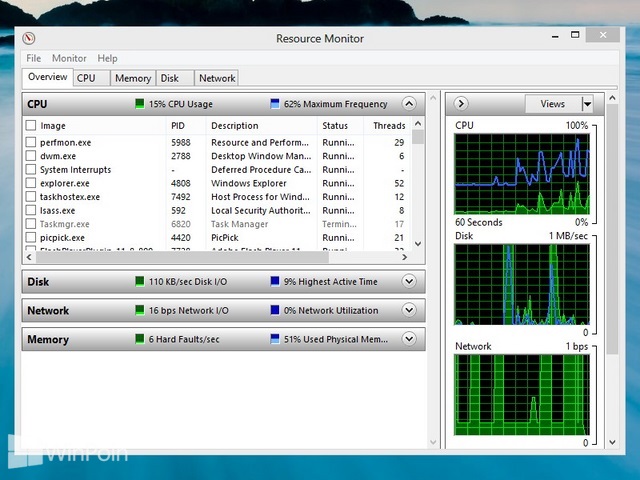
Tab – Ada tab Overview, CPU, Memory, Disk, dan Network. Tab Overview memungkinkan kamu untuk melihat semua proses dan service yang sedang berjalan, baik dari proses CPU, Disk, Network dan Memory. Sedangkan tab CPU, Memory, Disk dan Network akan memperlihatkan proses lebih spesifik.
Tabel – Pada masing-masing tab tersedia berbagai tabel yang menampilkan secara detail tentang proses dan service yang sedang berjalan, penggunaan memory untuk proses, penggunaan disk, dan penggunaan data network.
Grafik – Pada masing-masing tab akan tersedia berbagai grafik yang berbeda untuk memudahkan kamu untuk membaca hasil dari proses setiap CPU, Memory, Disk dan Network.